Chặn người gửi trong Outlook
Nếu hộp thư đến của bạn tràn ngập email từ những người gửi không mong muốn, bạn có thể chặn họ, gửi email của họ vào thư mục Rác. Người gửi sẽ không được thông báo rằng họ đã bị chặn.
Chọn tab thích hợp dựa trên nền tảng email bạn đang sử dụng. Nếu bạn muốn chặn người gửi theo miền, hãy sử dụng Outlook cho Windows hoặc Outlook cho Mac.
- Đăng nhập vào Outlook trên web. Sử dụng địa chỉ email và mật khẩu Microsoft 365 của bạn (tên người dùng và mật khẩu GoDaddy sẽ không dùng được ở đây).
- Chọn email từ người gửi mà bạn muốn chặn.
- Xác định xem bạn đang sử dụng dải băng Cổ điển hay Đơn giản hóa.
- Nếu bạn đang sử dụng dải băng Cổ điển: Chọn Chặn , rồi chọn Chặn người gửi .
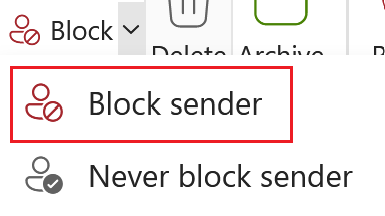
- Nếu bạn đang sử dụng dải băng Đơn giản hóa: Ở góc trên bên phải của chế độ xem trước thư, chọn
 Thêm thao tác , sau đó chọn Chặn , rồi chọn Chặn một lần nữa.
Thêm thao tác , sau đó chọn Chặn , rồi chọn Chặn một lần nữa. - Để xác nhận rằng bạn muốn gửi các email trong tương lai vào thư mục Email rác, hãy chọn OK .

Email trong tương lai từ người gửi này sẽ được gửi vào thư rác. Nếu bạn muốn hoàn tác thao tác này, hãy lặp lại các bước này, nhưng thay vào đó, trong bước 3, chọn Không bao giờ chặn người gửi .
Hiện có 2 phiên bản Outlook cho Windows: Outlook mới và Outlook cổ điển. Trước khi tiếp tục các bước dưới đây, hãy kiểm tra phiên bản bạn đang sử dụng .
Outlook mới
Nếu các bước trong phần này không hiệu quả, có thể bạn đang sử dụng Outlook mới. Thay vào đó, hãy thử các bước trong phần Outlook cổ điển .
Khi kích hoạt, bạn có thể thêm các gói email bổ sung, chẳng hạn như Email thiết yếu, Email Plus hoặc Doanh nghiệp trực tuyến thiết yếu.
- Mở Outlook.
- Chọn email từ người gửi mà bạn muốn chặn.
- Ở góc trên bên phải của phần xem trước thư, chọn
 Thêm thao tác , sau đó chọn Chặn , rồi chọn Chặn một lần nữa.
Thêm thao tác , sau đó chọn Chặn , rồi chọn Chặn một lần nữa. - Để xác nhận rằng bạn muốn gửi các email trong tương lai vào thư mục Email rác, hãy chọn OK .

Email trong tương lai từ người gửi này sẽ được gửi vào thư rác. Nếu bạn muốn hoàn tác thao tác này, hãy lặp lại các bước này, nhưng thay vào đó trong bước 3, chọn Không bao giờ chặn người gửi .
Outlook cổ điển
Nếu các bước trong phần này không hiệu quả, có thể bạn đang không sử dụng Outlook cổ điển. Thay vào đó, hãy thử các bước trong phần Outlook mới .
- Mở Outlook.
- Chọn email từ người gửi mà bạn muốn chặn.
- Xác định xem bạn đang sử dụng dải băng Cổ điển hay Đơn giản hóa.
- Nếu bạn đang sử dụng dải băng Cổ điển: Chọn Chặn , rồi chọn Chặn người gửi .

- Nếu bạn đang sử dụng dải băng Đơn giản hóa: Ở góc trên bên phải của chế độ xem trước thư, chọn
 Thêm lệnh , sau đó chọn Chặn , rồi chọn Chặn người gửi .
Thêm lệnh , sau đó chọn Chặn , rồi chọn Chặn người gửi . - Để xác nhận rằng bạn muốn gửi các email trong tương lai vào thư mục Email rác, hãy chọn OK .
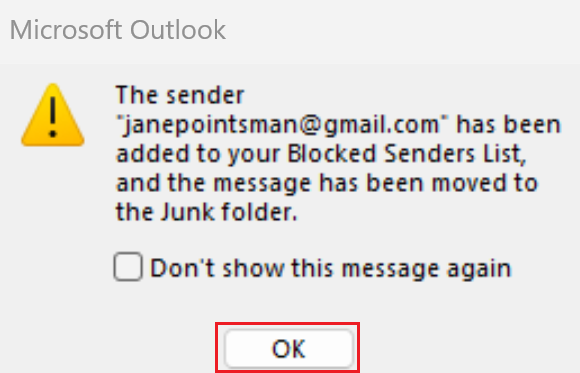
Email trong tương lai từ người gửi này sẽ được gửi vào thư rác. Nếu bạn muốn hoàn tác thao tác này, hãy lặp lại các bước này, nhưng thay vào đó trong bước 3, chọn Không bao giờ chặn người gửi .
- Mở Outlook.
- Chọn email từ người gửi mà bạn muốn chặn.
- Chọn Thư , rồi chọn Chặn .
- Nếu bạn không thấy Chặn , hãy chọn Thư rác , rồi chọn Chặn người gửi .
- Để xác nhận rằng bạn muốn gửi các email trong tương lai vào thư mục Email rác, hãy chọn OK .
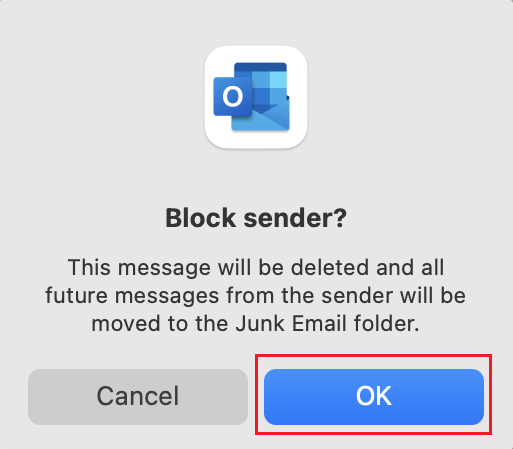
Email trong tương lai từ người gửi này sẽ được gửi vào thư rác. Nếu bạn muốn hoàn tác thao tác này, hãy tìm một email từ người gửi trong thư mục Email Rác, rồi chuyển email đó trở lại hộp thư đến của bạn. Thao tác này sẽ tự động bỏ chặn người gửi.
Bước có liên quan
- Xem lại và chỉnh sửa danh sách miền và người gửi bị chặn và an toàn
Xem thêm thông tin
- Tìm hiểu thêm về cách nhận email từ người gửi bị chặn trong Outlook.com của Microsoft.